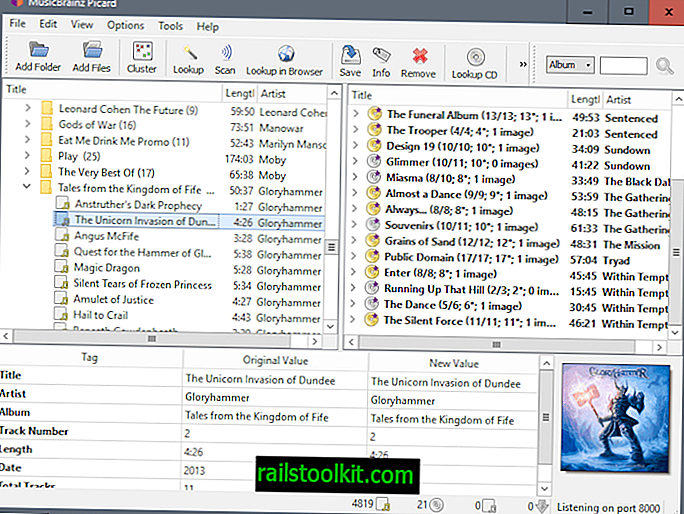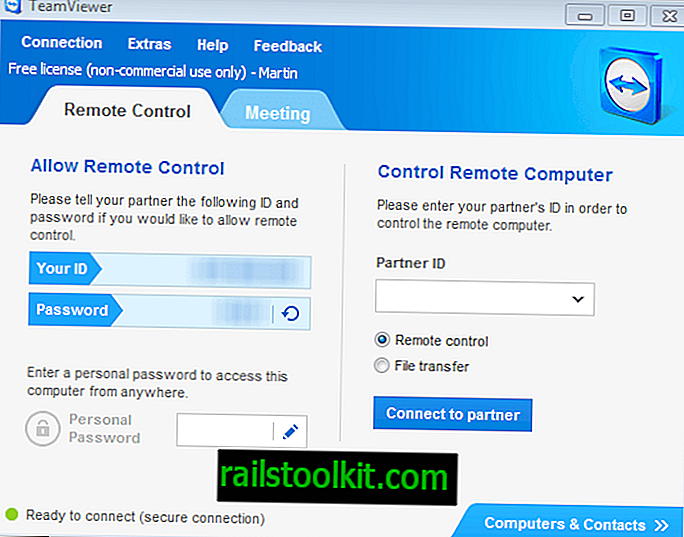Kui seadistan kodus uue Windowsi personaalarvuti, konfigureerin selle automaatselt kontole sisse logima.
See möödub kasutaja valimisekraanist ja vajadusest arvutisse sisselogimisel konto parool sisestada.
See on suurepärane, kui olete süsteemi ainus kasutaja või kui teil on olemas muud kaitsevahendid, näiteks ketta täielik krüptimine, kuid see tähendab, et igaüks, kellel on juurdepääs arvutile, saab sisse logida ka valitud kontole.
See muudab selle mitmekasutajasüsteemides teostamatuks, kuna kõik kasutajad logitakse arvuti buutimisel sisse ühele kontole. Pange tähele, et teistel on juurdepääs teie isiklikele failidele, programmidele ja muule teabele, kui nad saavad arvutile kohapeal juurde pääseda.
Windows 10 kasutab automaatseks sisselogimiseks konto valimiseks sama mehaanikat nagu Windowsi opsüsteemi eelmistes versioonides.
Meetod töötab kohalike ja serveri Microsofti kontode puhul samamoodi nagu Windows 8 puhul.

Mida peate tegema:
- Logige sisse oma Windowsi kontole. Saate sisse logida mis tahes Windowsi kontole, te ei pea sisse logima kontole, mille jaoks soovite automaatseid sisselogimisi konfigureerida. Lihtsalt veenduge, et see pole piiratud.
- Puudutage Windowsi klahvi, tippige cmd.exe ja klõpsake sisestusklahvi. See peaks laadima Windowsi käsuviiba.
- Tippige käsk control userpasswords2 ja seejärel vajutage sisestusklahvi (võite kirjutada ka netplwiz, mis viib teid samale süsteemiriistale). Võimalik, et võite küsida administraatori parooli küsimist. See avab ekraanil kasutajakontode juhtpaneeli apleti.
- Valige loendist kasutajakonto, kuhu soovite süsteemi automaatselt sisse logida. Tühjendage ruut "Kasutajad peavad selle arvuti kasutamiseks sisestama kasutajanime ja parooli" ja klõpsake nuppu Rakenda.
- Teil palutakse sisestada konto parool, mida Windows kasutab sisselogimiseks.
- Kontrollige Windowsi kuvatud kasutajakontot ja veenduge, et see oleks õige.
- Kui olete kaks korda parooli sisestanud ja klõpsanud nupule OK, taaskäivitage arvuti muudatuste testimiseks.
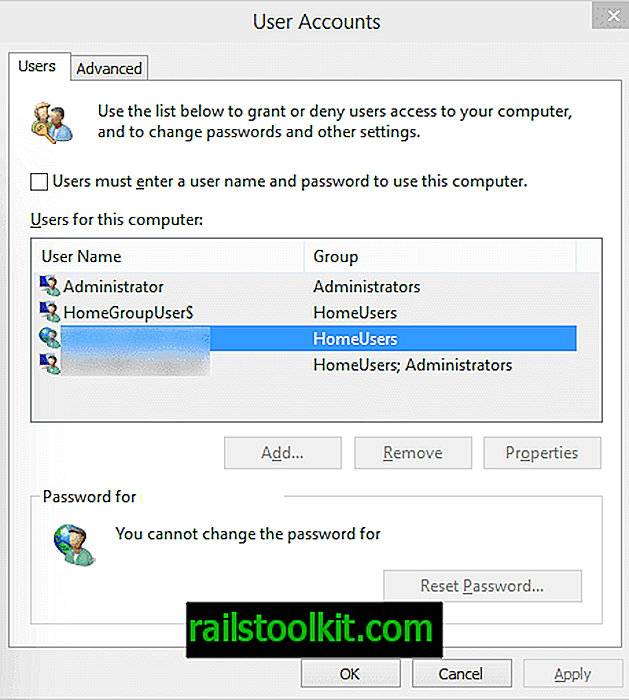
Kui asjad lähevad hästi, peaksite nüüdsest automaatselt sisse logima. Windows 10 käivitatakse töölauale või avaekraanile sõltuvalt kasutatavast arvutist ja selle konfigureerimisest.
Saate muudatuse igal ajal tagasi võtta, korrates ülaltoodud juhiseid. Automaatse sisselogimise blokeerimiseks lihtsalt märkige uuesti ruut "Kasutajad peavad sisestama ...".